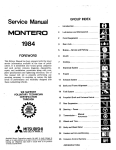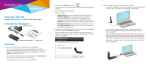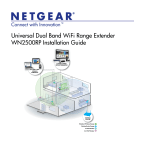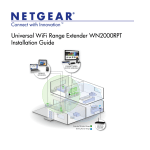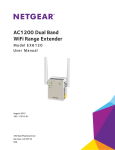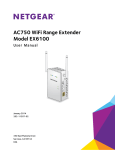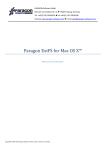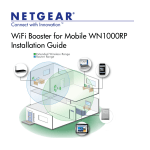Download Instalação
Transcript
Instalação Extensor de alcance de WiFi N300 Modelo WN3000RPv3 Introdução O extensor de alcance WiFi NETGEAR aumenta a distância de uma rede WiFi, melhorando o sinal de WiFi existente, bem como a qualidade geral do sinal em longas distâncias. Um extensor de alcance repete os sinais de um router ou de um ponto de acesso WiFi. Extensor de alcance de WiFi Amplifica o alcance da sua rede WiFi existente e cria um sinal mais forte para alcançar as áreas mais difíceis. WiFi existente Por vezes, o seu router não oferece a cobertura WiFi de que necessita. Também pode ligar o extensor ao router ou modem-router com um cabo Ethernet e utilizar o extensor como ponto de acesso. Consulte Instalar o extensor como um ponto de acesso na página 14. 2 Conheça o seu extensor Antes de instalar o extensor, familiarize-se com os LED, botões e porta do produto. Painel frontal LED de seta do cliente LED de seta do router LED de ligação do router LED de ligação do cliente LED de alimentação LED de WPS 3 Painéis lateral e inferior Botão On/Off (Ligar/Desligar) Botão WPS Botão Factory Reset (Repor predefinições de fábrica) Porta Ethernet 4 Descrição dos LED LED de ligação do router Este LED indica a ligação entre o extensor e o router ou ponto de acesso. Verde fixo. Ligação ótima. Amarelo fixo. Ligação boa. Vermelho fixo. Ligação fraca. Desligado. Sem ligação. LED de ligação do cliente Este LED indica a ligação entre o extensor e um computador ou dispositivo WiFi. Verde fixo. Ligação ótima. Amarelo fixo. Ligação boa. Vermelho fixo. Ligação fraca. Desligado. Sem ligação. LED de alimentação Amarelo fixo. O extensor está a arrancar. Verde fixo. O extensor está ligado. Desligado. O extensor está desligado. LED de WPS Verde fixo. A segurança da rede WiFi está ativada (WPA ou WPA2). Verde intermitente. Está em curso uma ligação WPS. Desligado. A segurança da rede WiFi não está ativada. Nota: se o LED de seta do router ou o LED de seta do cliente ficar intermitente, consulte Encontre a localização mais adequada na página 12. Se nenhum LED de seta acender, o extensor está bem posicionado. 5 Instalar o extensor WiFi Posicione o extensor, ligue-o à tomada e ligue-o à sua rede WiFi. Posicionar o extensor e ligar 1. Instale o extensor na mesma sala que o seu router WiFi. Só é necessário que o router WiFi esteja próximo do extensor durante o processo de configuração inicial. 2. Ligue o extensor a uma tomada elétrica. O LED de energia fica verde no espaço de um minuto. Se o LED de alimentação não acender, prima o botão Power (alimentação). Ligar a uma rede WiFi existente Para aumentar o alcance da rede WiFi, tem de ligar o extensor à rede WiFi existente. Há duas formas de o fazer: • Ligar por WPS. Para obter mais informações, consulte Ligar por WPS na página 7. • Ligar com configuração no navegador da Web. Para obter mais informações, consulte Ligar com configuração no navegador da Web na página 8. 6 Ligar por WPS O protocolo Wi-Fi Protected Setup (WPS) permite-lhe aceder de forma segura a uma rede WiFi, sem ter de introduzir o nome da rede ou a palavra-passe. Nota: o WPS não é compatível com segurança de rede WEP. Se estiver a usar segurança WEP, siga as instruções em Ligar com configuração no navegador da Web na página 8. 1. Prima o botão WPS no painel lateral do extensor. O LED WPS fica intermitente. 2. No espaço de dois minutos, prima o botão WPS no router ou no ponto de acesso. O LED de WPS do extensor fica verde fixo, o LED de ligação do router acende e o extensor liga-se a uma rede WiFi existente. Se o LED de ligação do router não acender, tente novamente. Se continuar a não acender, consulte Ligar com configuração no navegador da Web na página 8. 3. Localize o novo nome da rede do extensor. O nome da rede sem fios do extensor (SSID) é alterado para o nome da sua rede WiFi existente, seguido de _EXT. Por exemplo: • Nome da rede WiFi existente. MyNetworkName • Novo nome da rede alargada. MyNetworkName_EXT 7 4. Ligue os seus dispositivos WiFi à nova rede do extensor. Utilize a mesma palavra-passe de WiFi utilizada para o seu router WiFi. 5. Desligue o extensor e aproxime-o da área com um sinal WiFi fraco. O local escolhido deve estar dentro do alcance da rede do router WiFi existente. 6. Ligue o extensor a uma tomada elétrica. O LED de energia fica verde no espaço de um minuto. Se o LED de alimentação não acender, prima o botão Power (alimentação). 7. Utilize o LED de ligação do router para o ajudar a escolher um local onde a ligação do extensor ao router seja boa. Ligar com configuração no navegador da Web 1. Utilize um gestor de rede WiFi num computador ou dispositivo WiFi para encontrar e ligar à rede WiFi NETGEAR_EXT (SSID). Depois de estabelecer ligação ao computador ou ao dispositivo WiFi, o LED de ligação do cliente acende. 2. Abra uma janela no navegador da Web no mesmo computador ou dispositivo WiFi. O navegador irá direcioná-lo para a NETGEAR genie Smart Setup. Se não for automaticamente direcionado para o NETGEAR genie, abra um navegador da Web e introduza www.mywifiext.net no campo de endereço. 8 É apresentado o ecrã do NETGEAR genie. 3. Selecione o botão de opção WiFi Range Extender (Wireless) (Extensor de alcance WiFi [Sem fios]) e clique no botão Continue (Continuar). O extensor encontra redes WiFi na sua área e apresenta uma lista. 9 4. Selecione uma rede WiFi a ser ampliada e clique no botão Continue (Continuar). 5. Quando lhe for pedido, introduza a palavra-passe da rede (também denominada por "frase de acesso" ou "chave de segurança") no campo Password (Palavra-passe) e clique no botão Continue (Continuar). 6. No campo Name (Nome), introduza o nome (SSID) para a nova rede WiFi do extensor e clique no botão Continue (Continuar). Pode utilizar as mesmas definições de segurança que a sua rede existente selecionando a caixa de verificação. As definições são aplicadas e é apresentado o seguinte ecrã. Em iPads, iPhones e computadores MacBook, este ecrã fecha automaticamente. 10 7. Utilize um gestor de rede WiFi no computador ou no dispositivo WiFi para ligar à nova rede WiFi do extensor. Repita este passo para todos os seus computadores e dispositivos WiFi. 8. Se o ecrã continuar a aparecer no seu computador ou dispositivo, assinale a seguinte caixa de verificação e clique no botão Continue (Continuar). É apresentada uma mensagem a confirmar que o extensor está ligado à rede WiFi. 9. Clique no botão Finish (Concluir). 10. Desligue o extensor e aproxime-o da área com um sinal WiFi fraco. O local escolhido deve estar dentro do alcance da rede do router WiFi existente. 11. Ligue o extensor a uma tomada elétrica. O LED de energia fica verde no espaço de um minuto. Se o LED de alimentação não acender, prima o botão Power (alimentação). 12. Utilize o LED de ligação do router para o ajudar a escolher um local onde a ligação do extensor ao router seja boa. 11 Encontrar a localização mais adequada Se o sinal WiFi for fraco, na primeira vez que aceder à rede do extensor, o LED de seta ficará intermitente durante dois minutos. Se isto acontecer, ajuste a posição do extensor. • Se a seta do router router. ficar intermitente, aproxime o extensor ao • Se a seta do cliente ficar intermitente, aproxime o computador ou o dispositivo WiFi ao extensor. Se não existir nenhum LED de seta aceso, o extensor está bem posicionado. 12 Ligar um dispositivo com ligação Ethernet Depois de ligar o extensor à rede WiFi existente, pode ligar um dispositivo com fios ao extensor através de um cabo Ethernet. Esse dispositivo acederá então à rede existente através da ligação WiFi. Extensor Leitor de Blu-ray Router WiFi 1. Configure o extensor. Para mais informações sobre a configuração inicial, consulte Instalar o extensor WiFi na página 6. 13 2. Ligue o extensor a uma rede WiFi existente. 3. Ligue o cabo Ethernet de um dispositivo à porta Ethernet do extensor. Instalar o extensor como um ponto de acesso Pode utilizar o extensor como ponto de acesso WiFi, o que cria um hotspot WiFi novo através de uma ligação Ethernet com fios. 1. Instale o extensor na mesma divisão que o seu router WiFi. Só é necessário que o router WiFi esteja próximo do extensor durante o processo de configuração inicial. 2. Ligue o extensor a uma tomada elétrica. O LED de energia fica verde no espaço de um minuto. Se o LED de alimentação não acender, prima o botão Power (alimentação). 3. Utilize um gestor de rede WiFi num computador ou dispositivo WiFi para encontrar e ligar à rede WiFi NETGEAR_EXT (SSID). Depois de estabelecer ligação ao computador ou ao dispositivo WiFi, o LED de ligação do cliente acende. 4. Abra uma janela no navegador da Web no mesmo computador ou dispositivo WiFi. 14 O navegador irá direcioná-lo para a NETGEAR genie Smart Setup. Se não for automaticamente direcionado para o NETGEAR genie, abra um navegador da Web e introduza www.mywifiext.net no campo de endereço. É apresentado o ecrã do NETGEAR genie. 5. Selecione o botão de opção Access Point (Wired) (Ponto de acesso [com fios]). 6. Utilize um cabo Ethernet para ligar o extensor a uma porta Ethernet do router ou a uma tomada Ethernet remota com acesso à rede. O extensor acede à rede e cria um hotspot WiFi. 7. Siga os passos do genie para configurar a segurança da rede WiFi para a nova rede WiFi do extensor. 15 Iniciar sessão para aceder às definições do extensor Após a instalação, pode iniciar sessão no extensor para visualizar ou alterar as respetivas definições. 1. Ligue um computador ou dispositivo WiFi à rede do extensor. 2. Abra um navegador da Web e, na barra de endereços, introduza www.mywifiext.net ou www.mywifiext.com. É apresentado um ecrã de início de sessão. 3. Introduza admin como nome de utilizador e password como palavra-passe. Perguntas mais frequentes Pode encontrar mais informações sobre o produto no Manual do utilizador, disponível online em http://support.netgear.com. O guia de configuração online continua a pedir-me a palavra-passe da rede (frase de acesso) ou a chave de segurança, mas eu tenho certeza de que introduzi a palavra-passe correta. O que posso fazer? 16 Provavelmente, o extensor está posicionado no limite da cobertura do router ou do ponto de acesso. Para obter mais informações, consulte Encontre a localização mais adequada na página 12. Se utilizar segurança WEP, certifique-se de que introduz a palavra-passe da rede no campo adequado. Estou ligado a NETGEAR_EXT e abri um navegador. Por que não consigo visualizar o guia de configuração do navegador na Web? Tente executar estes passos de resolução de problemas: • Verifique se o seu computador está configurado para utilizar DHCP (normalmente, está). • Verifique se o LED de ligação do cliente endereço IP válido. • Inicie novamente o navegador da Web e introduza www.mywifiext.net ou www.mywifiext.com na barra de endereços. Introduza admin como nome de utilizador e password como palavra-passe. está verde e se tem um Como faço para restaurar as predefinições de fábrica do extensor? 1. Utilize um objeto pontiagudo, como uma caneta ou clipe de papel, para manter premido o botão Factory Reset (Repor predefinições de fábrica) na parte inferior do extensor durante, pelo menos, cinco segundos, até que o LED de alimentação fique amarelo intermitente. 17 2. Solte o botão Factory Reset (Repor predefinições de fábrica) e aguarde que o extensor seja reiniciado. O extensor será reiniciado e regressará às predefinições de fábrica. Agora, pode aceder ao extensor através do navegador da Web, utilizando as predefinições de fábrica. Ativei um filtro MAC sem fios, controlo de acesso sem fios ou lista de controlo de acesso (ACL) no meu router. O que devo fazer ao instalar o extensor? Quando o dispositivo WiFi estabelecer a ligação ao router através do extensor, o endereço MAC do dispositivo WiFi apresentado no router é convertido para outro endereço MAC. Se o filtro MAC do seu router, controlo de acesso sem fios ou ACL estiver ativo, o dispositivo WiFi liga-se ao extensor, mas não conseguirá obter um endereço IP a partir do extensor e não poderá aceder à Internet. Para permitir que o dispositivo WiFi receba um endereço IP do extensor e aceda à Internet, tem de fornecer o endereço MAC convertido ao router. 1. Inicie sessão no seu router e desative o filtro MAC, controlo de acesso sem fios ou ACL. Para obter mais informações sobre como desativar o filtro MAC, controlo de acesso sem fios ou ACL do seu router, consulte a respetiva documentação. 18 2. Ligue o extensor e ligue todos os seus dispositivos WiFi à rede do extensor. 3. Verifique se o indicador LED de ligação do cliente permanece aceso. 4. Inicie sessão no extensor. a. Abra um navegador da Web e, na barra de endereços, introduza www.mywifiext.net ou www.mywifiext.com. É apresentado um ecrã de início de sessão. b. Introduza admin como nome de utilizador e password como palavra-passe. 5. Selecione Maintenance > Network Devices (Manutenção > Dispositivos de rede). O ecrã Network Devices (Dispositivos de rede) apresenta os endereços MAC e os endereços MAC virtuais para computadores e dispositivos ligados à rede do extensor. 6. No router, adicione todos os endereços virtuais do extensor à tabela do filtro MAC do router. 7. Ative o filtro MAC, controlo de acesso sem fios ou ACL do router. 19 Suporte Técnico Obrigado por comprar este produto NETGEAR. Após instalar o dispositivo, localize o número de série na etiqueta do produto e use-o para registar o produto em https://my.netgear.com. Tem de registar o seu produto para poder utilizar a assistência telefónica da NETGEAR. A NETGEAR recomenda que registe o seu produto através do site da NETGEAR. Para obter atualizações do produto e suporte online, visite http://support.netgear.com. A NETGEAR recomenda que utilize apenas recursos da assistência oficial da NETGEAR. Pode obter o manual de utilizador online no site http://downloadcenter.netgear.com ou através de uma ligação na interface de utilizador do produto. Marcas comerciais NETGEAR, o logótipo NETGEAR e Connect with Innovation são marcas registadas e/ou marcas comerciais registadas da NETGEAR, Inc. e/ou das suas subsidiárias nos Estados Unidos e/ou em outros países. As informações estão sujeitas a alterações sem aviso prévio. © NETGEAR, Inc. Todos os direitos reservados. Conformidade Para obter a Declaração de Conformidade da UE atualizada, visite http://support.netgear.com/app/answers/detail/a_id/11621/. Para consultar informações sobre conformidade regulamentar, visite http://www.netgear.com/about/regulatory/. Leia o documento de conformidade regulamentar antes de ligar a alimentação. Apenas para uso em espaços interiores. Válido em todos os Estados-membros da UE, estados da EFTA e Suíça. Netgear, Inc. 350 East Plumeria Drive San Jose, CA 95134, USA Julho de 2014